Пожалуйста, оставьте контакты
Мы ответим в ближайший рабочий день с 9 до 18 и подробно обо всём расскажем.
Нажимая кнопку «Готово», вы принимаете условия Лицензионного соглашения. Условия и цели обработки персональных данных определены в Политике конфиденциальности.
Политика обработки персональных данных.
Политика обработки персональных данных.
Пожалуйста, оставьте контакты
Мы ответим в ближайший рабочий день с 9 до 18 и подробно обо всём расскажем.
Нажимая кнопку «Готово», вы принимаете условия Лицензионного соглашения. Условия и цели обработки персональных данных определены в Политике конфиденциальности.
Политика обработки персональных данных.
Политика обработки персональных данных.
Премия 2ГИС
Генерим отзывы — добавляем QR-код на чек
Больше положительных отзывов в карточке — выше рейтинг в 2ГИС. А значит и больше лояльности у остальной аудитории в момент выбора компании для обращения.
Запросить отзыв можно не только с помощью наклеек на входные группы или через речевые скрипты сотрудников. В большинстве кассовых терминалов можно настроить печать рекламного сообщения на чеке. Мы подготовили небольшую инструкцию о том, как добавить QR-код и тексты с призывом на чеки для разных терминалов.
Запросить отзыв можно не только с помощью наклеек на входные группы или через речевые скрипты сотрудников. В большинстве кассовых терминалов можно настроить печать рекламного сообщения на чеке. Мы подготовили небольшую инструкцию о том, как добавить QR-код и тексты с призывом на чеки для разных терминалов.
Александра Гейдек
руководитель B2B-маркетинга 2ГИС
1. Выберите текст для чека
У каждого производителя есть несколько разных моделей терминалов. Перед добавлением текста, пожалуйста, посмотрите в инструкции или задайте вопрос техническому специалисту и убедитесь, что выбранный текст подходит для вашей модели по количеству символов.
2. Сделайте QR-код
QR приведёт клиента на вашу карточку в приложении или онлайн-версии 2ГИС, где он сразу же сможет оставить отзыв и добавить фото. Рассказываем, как сделать ссылку на карточку вашей компании и сгенерировать QR-код (это просто и быстро!).
Сначала делаем ссылку, которую вставим в QR-код:
Сначала делаем ссылку, которую вставим в QR-код:
- Откройте любой генератор UTM-меток, например, сервис от Тильды
- В поле «адрес страницы» вставьте ссылку на карточку вашей фирмы в 2ГИС. Убедитесь, что ссылка, которую вы вставляете содержит https://
- Заполните данные UTM-меток, чтобы отслеживать количество переходов со ссылки и чека
- · utm_source: offline
· utm_medium: qr_code
· utm_campaign: awards23 - Скопируйте готовую ссылку внизу страницы, из поля «результат» и вставьте в генератор QR-кодов
QR-код можно загрузить вместо логотипа, если терминал позволяет его размещать.
- Откройте любой генератор QR-кодов. Нам нравится QRCode Monkey
- Вставьте ссылку из предыдущего шага в поле «ваш URL-адрес»
- Выберите дизайн QR-кода или оставьте базовые настройки
- Справа, под изображением QR-кода, выберите качество. Для чека будет достаточно 300×300px
- Нажмите «cкачать PNG», чтобы сохранить QR-код
3. Настройте печать на чеке
Для разных касс и моделей кассовых аппаратов — свой порядок действий, поэтому мы не можем дать пошаговый алгоритм подходящий всем.
Ищите в инструкции к кассе что-то вроде «клише», «рекламный текст», «сообщение на чеке», «логотип на чеке» — по этим фразам можно найти рекомендации, применимые к вашему оборудованию. Или попросите о помощи специалиста, который помогает вам с поддержкой касс.
Ищите в инструкции к кассе что-то вроде «клише», «рекламный текст», «сообщение на чеке», «логотип на чеке» — по этим фразам можно найти рекомендации, применимые к вашему оборудованию. Или попросите о помощи специалиста, который помогает вам с поддержкой касс.
Для бизнеса с несколькими филиалами лучше настроить QR-код для каждого из них отдельно. Главное — дать ссылку сразу на вкладку с отзывами, так клиенту не придётся совершать лишних действий, а вы получите то, чего хотите — новые оценки и отзывы.
Пожалуйста, оставьте контакты
Мы ответим в ближайший рабочий день с 9 до 18 и подробно обо всём расскажем.
Нажимая кнопку «Готово», вы принимаете условия Лицензионного соглашения. Условия и цели обработки персональных данных определены в Политике конфиденциальности.
Политика обработки персональных данных.
Политика обработки персональных данных.
Читайте также:
